Domanda
Problema: come risolvere Recupero dati, attendere alcuni secondi e provare a tagliare o copiare di nuovo?
Ciao! Stavo usando il programma Excel: avevo bisogno di copiare il testo in un campo diverso. Una volta che ho provato a incollarlo, tuttavia, non ha funzionato. Invece di incollare il testo selezionato, Excel ha inviato uno strano messaggio di errore, che diceva: "Recupero dei dati, attendi qualche secondo e prova a tagliare o copiare di nuovo". Che tipo di problema è questo? Come potrei risolverlo?
Risposta risolta
L'errore "Recupero dati, attendi qualche secondo e prova a tagliare o copiare di nuovo" ha infastidito molti utenti in tutto il mondo. A volte appare durante il tentativo di incollare i dati copiati dal foglio di lavoro Excel in un'altra applicazione, documento o un'altra versione del programma Excel[1]. Il problema è stato individuato anche durante il tentativo di copiare dalla versione Web di Excel a quella desktop.
Recupero dei dati, attendere alcuni secondi e provare a tagliare o copiare di nuovo il messaggio di errore verrà visualizzato al posto dei dati che avrebbero dovuto essere incollati in un nuovo campo. Sebbene possa sembrare che il problema possa essere correlato a un particolare Excel o alla versione del sistema operativo, non è affatto così.
Il motivo della comparsa dell'errore è relativamente semplice: ha a che fare con il processo di sincronizzazione dei dati. Per molto tempo i programmi Microsoft Office sono stati utilizzati offline e non avevano funzioni aggiuntive o caratteristiche che potessero essere estese tramite la connessione Internet. Sfortunatamente, Windows XP e altre versioni andavano in crash e tutti i dati all'interno del foglio di calcolo potevano andare persi molto facilmente.
Per risolvere questo problema, Microsoft[2] ha iniziato a sincronizzare tutti i dati inseriti nel programma a scopo di backup. In altre parole, ogni volta che si apporta una modifica a un documento, anche queste informazioni vengono trasferite a un server online. Pertanto, ogni volta che si tenta di copiare/tagliare e incollare, e se il processo di convalida fallisce, si riceve l'errore Recupero dati, si attende qualche secondo e si tenta invece di tagliare o copiare nuovamente l'errore.
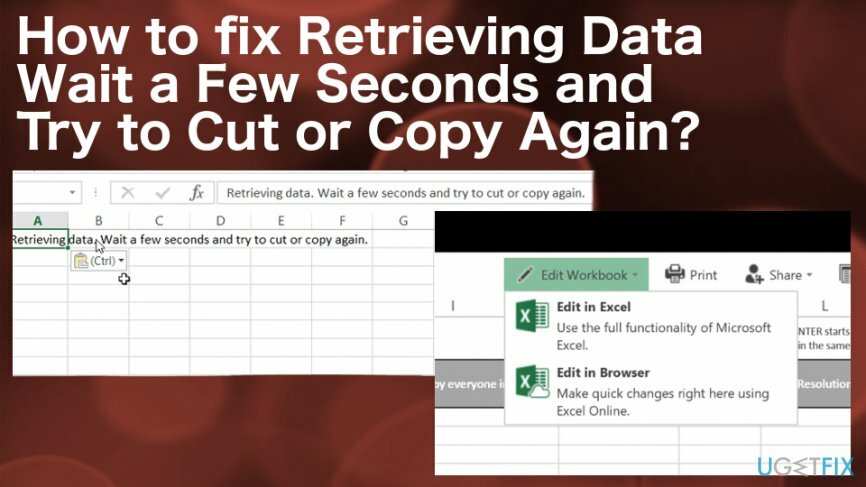
Recupero dei dati Correzione dell'errore "Attendi qualche secondo e prova a tagliare o copiare di nuovo"
Per riparare il sistema danneggiato, è necessario acquistare la versione con licenza di Reimage Reimage.
Abbiamo mostrato alcuni metodi per correggere il recupero dei dati. Attendi qualche secondo e prova a tagliare o copiare di nuovo i metodi sotto questo testo. Dai un'occhiata a tutti loro e scegli quello più adatto a te. Tuttavia, se le hai provate tutte e nessuna ha funzionato, abbiamo un'altra soluzione per te. Prova a scansionare l'intero sistema del computer con Reimage poiché questo programma potrebbe rilevare alcuni componenti o software non autorizzati che potrebbero causare il problema e aiutarti a correggere il recupero dei dati, attendi qualche secondo e prova a tagliare o copiare di nuovo l'errore automaticamente.
Metodo n. 1. Prova a utilizzare un altro browser web
Per riparare il sistema danneggiato, è necessario acquistare la versione con licenza di Reimage Reimage.
Gli esperti IT hanno scoperto che Internet Explorer e Microsoft Edge sono i due browser che di solito finiscono avere l'errore Recupero dati "Recupero dati, attendere alcuni secondi e provare a tagliare o copiare di nuovo" problema. Se stai utilizzando uno di questi browser Web e non riesci a risolvere il problema, dovresti considerare di installarne uno diverso. Puoi scegliere, ad esempio, Google Chrome[3] o Mozilla Firefox.
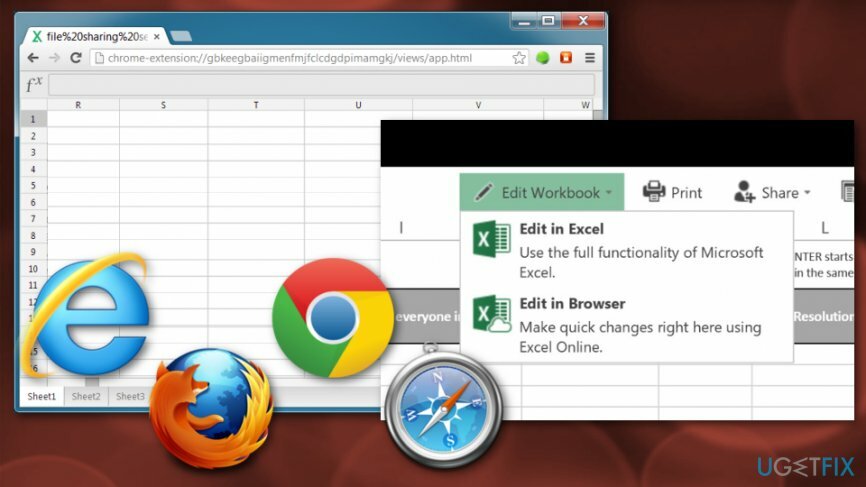
Metodo n. 2. Scarica una copia offline del documento
Per riparare il sistema danneggiato, è necessario acquistare la versione con licenza di Reimage Reimage.
Se stai utilizzando la versione online dell'app, dovresti scaricare una copia offline ed eseguire modifiche ai documenti tramite il tuo computer. Fai quanto segue:
- Apri il documento su cui stai ricevendo l'errore;
- Clic File e seleziona Salva come;
- Scegliere Scarica una copia.
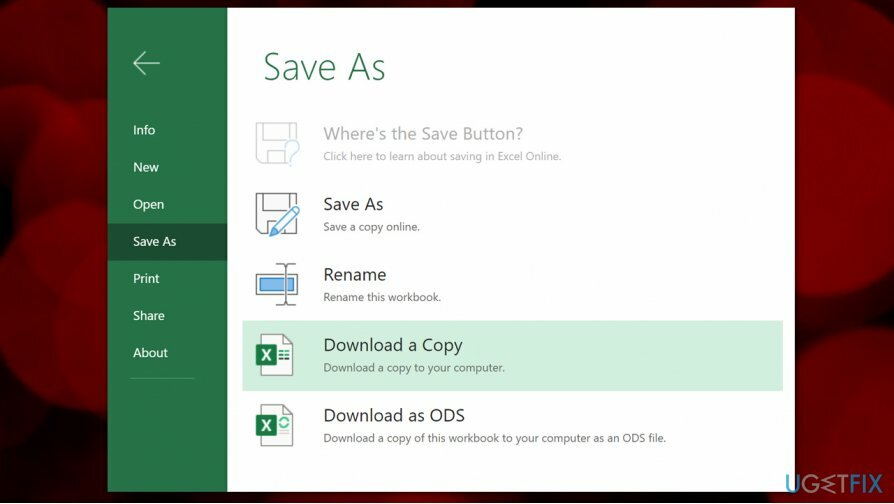
Metodo n. 3. Incolla nuovamente il testo per eliminare Recupero dati Attendi qualche secondo e prova a tagliare o copiare di nuovo l'errore
Per riparare il sistema danneggiato, è necessario acquistare la versione con licenza di Reimage Reimage.
Questo è uno dei modi più semplici per prendersi cura dell'errore Recupero dati "Attendi qualche secondo e prova a tagliare o copiare di nuovo". Non richiede quasi nessuno sforzo, basta ripetere di nuovo la stessa azione. Tuttavia, dovresti assolutamente provarlo, potrebbe risolvere il problema che stai affrontando.
- Deseleziona i campi che stai cercando di copiare/incollare;
- Aspetta (circa un minuto dovrebbe essere sufficiente)
- Seleziona i campi che desideri copiare e prova a incollarli di nuovo.
Metodo n. 4. Apri l'app Web nella versione desktop di Excel
Per riparare il sistema danneggiato, è necessario acquistare la versione con licenza di Reimage Reimage.
Se riscontri questo problema durante l'utilizzo della versione Excel online, puoi provare ad aprire il file nella versione desktop uno. Alcuni utenti hanno trovato questo metodo davvero soddisfacente, forse aiuterà anche te.
- Apri i tuoi Applicazione Web Excel;
- Vai a File —> Salva come (Scarica come) —> Microsoft Excel;
- Attendi il download del file e aprilo con la variante desktop di Excel.
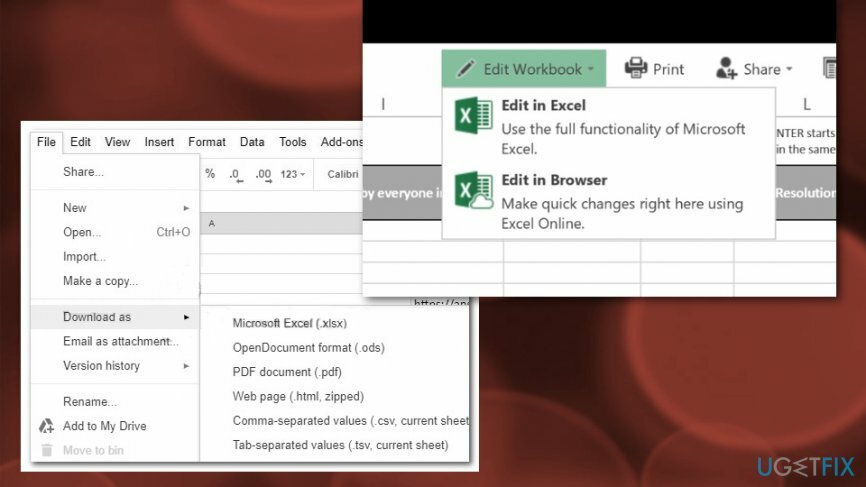
Se completi tutti i passaggi come descritto nelle istruzioni, dovresti essere in grado di copiare con successo e incolla senza ricevere i dati di recupero "Attendi qualche secondo e prova a tagliare o copiare di nuovo" errore.
Ripara automaticamente i tuoi errori
Il team di ugetfix.com sta cercando di fare del suo meglio per aiutare gli utenti a trovare le migliori soluzioni per eliminare i loro errori. Se non vuoi lottare con le tecniche di riparazione manuale, usa il software automatico. Tutti i prodotti consigliati sono stati testati e approvati dai nostri professionisti. Gli strumenti che puoi utilizzare per correggere l'errore sono elencati di seguito:
Offerta
fallo ora!
Scarica correzioneFelicità
Garanzia
fallo ora!
Scarica correzioneFelicità
Garanzia
Se non sei riuscito a correggere il tuo errore utilizzando Reimage, contatta il nostro team di supporto per ricevere assistenza. Per favore, facci sapere tutti i dettagli che ritieni dovremmo sapere sul tuo problema.
Questo processo di riparazione brevettato utilizza un database di 25 milioni di componenti che possono sostituire qualsiasi file danneggiato o mancante sul computer dell'utente.
Per riparare il sistema danneggiato, è necessario acquistare la versione con licenza di Reimage strumento di rimozione malware.

Accesso privato a Internet è una VPN che può impedire al tuo provider di servizi Internet, il governo, e terze parti dal tracciamento online e ti consentono di rimanere completamente anonimo. Il software mette a disposizione server dedicati per torrenting e streaming, garantendo prestazioni ottimali e non rallentandoti. Puoi anche aggirare le restrizioni geografiche e visualizzare servizi come Netflix, BBC, Disney+ e altri servizi di streaming popolari senza limitazioni, indipendentemente da dove ti trovi.
Gli attacchi di malware, in particolare i ransomware, sono di gran lunga il pericolo maggiore per le tue immagini, i tuoi video, i tuoi file di lavoro o di scuola. Poiché i criminali informatici utilizzano un robusto algoritmo di crittografia per bloccare i dati, non possono più essere utilizzati fino a quando non viene pagato un riscatto in bitcoin. Invece di pagare gli hacker, dovresti prima provare a usare un'alternativa recupero metodi che potrebbero aiutarti a recuperare almeno una parte dei dati persi. Altrimenti, potresti anche perdere i tuoi soldi, insieme ai file. Uno dei migliori strumenti in grado di ripristinare almeno alcuni dei file crittografati: Recupero dati professionale.